Coolmuster Android Backup Manager (Mac) オンラインヘルプ
Coolmuster Android Backup Manager(Mac版)のオンラインヘルプセンターへようこそ!主な機能、段階的なガイド、よくある質問、およびこのAndroidのバックアップおよび復元ツールの登録情報にもかかわらず、ここでそれらすべてを知ることができます。さらに面倒なことはせずに、Coolmuster Android Backup Manager(Mac版)の主な特徴を確認しましょう。
主な機能
* カテゴリ別に1クリックでMacコンピュータ上のAndroidデータをバックアップおよび復元します。
*連絡先、メッセージ、通話履歴、写真、音楽、ビデオ、ドキュメント、アプリなど、複数のAndroidファイルをサポートします。
*元の形式と品質でデータを転送します。
* USBおよびWi-Fi接続が利用可能です。
*問題なく操作するのに役立つユーザーフレンドリーなインターフェース。
*それのための高い互換性はほとんどすべてのAndroid携帯電話とタブレットでうまく動作します:サムスン、ソニー、ファーウェイ、ワンプラス、LG、モトローラ、HTC、OPPO、ZTEなど。

動作環境
対応OS: Mac OS X 10.9 およびそれ以降
最小ハードウェア要件: 1G Hz 以上の PowerPC G4/G5 またはインテル プロセッサ。512 MB 以上
インストールとアンインストール
インストール
このソフトウェアはMacコンピュータに簡単にインストールできます。方法は次のとおりです。
(1)ダウンロードリンクをクリックしてインストールファイルを取得し、「同意する」をクリックしてインストールを開始します。
(2) Coolmuster Android Backup Manager(Mac版)のアイコンをアプリケーションフォルダにドラッグして、正常にインストールします。
アンインストール
このAndroidのバックアップと復元ソフトウェアをアンインストールするには、次の手順に従ってください。
(1) を終了しますコンピュータ上のMac用アンドロイドバックアップマネージャ;
(2)次に、アプリケーションフォルダを開き、このバックアップ&復元プログラムのアイコンをゴミ箱にドラッグします。
(3)ゴミ箱を空にします。
登録
このソフトウェアを注文すると、ライセンスコードとCoolmuster Android Backup Manager for MacをダウンロードするためのURLが記載されたメールが届きます。Macにダウンロードしてインストールした後、以下の手順に従って登録してください。
(1)プログラムに入った後、「Androidのバックアップと復元」モジュールを選択し、メインインターフェイスの右上隅にある「キー」アイコンを押してください。
(2)このソフトウェアのポップアップウィンドウにある[登録]ボタンをタップして、登録インターフェイスに移動します。
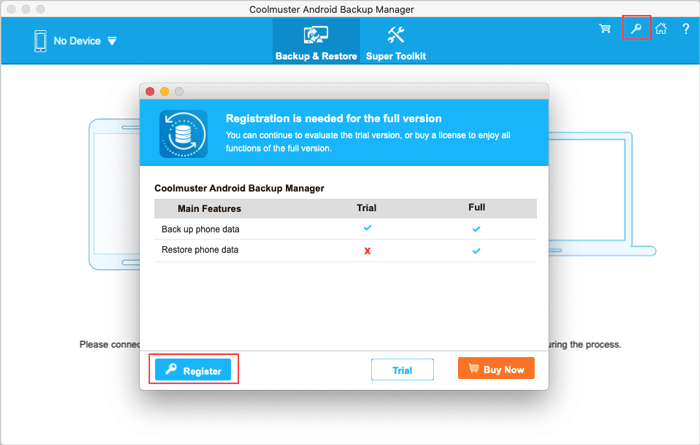
(3) ライセンスされたメールアドレスとライセンスコードを入力して登録を完了してください。ソフトウェアの購入に使用したメールアドレスを入力してください。
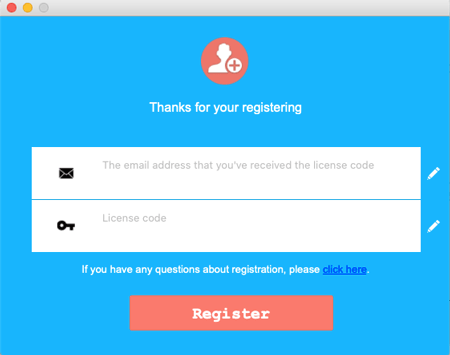
登録すると、すぐにその全機能を利用できます。
